【执行方式】
 命令行:DIMANGULAR
命令行:DIMANGULAR
 菜单:标注→角度
菜单:标注→角度
 工具栏:标注→角度标注
工具栏:标注→角度标注
【操作步骤】
命令:DIMANGULAR↙
选择圆弧、圆、直线或<指定顶点>:
【选项说明】
 选择圆弧(标注圆弧的中心角):当用户选取一段圆弧后,AutoCAD提示:
选择圆弧(标注圆弧的中心角):当用户选取一段圆弧后,AutoCAD提示:
指定标注弧线位置或[多行文字(M)/文字(T)/角度(A)]:(确定尺寸线的位置或选取某一项)
在此提示下确定尺寸线的位置AutoCAD按自动测量得到的值标注出相应的角度,在此之前用户可以选择“多行文字(M)”项、“文字(T)”项或“角度(A)”项通过多行文本编辑器或命令行来输入或定制尺寸文本以及指定尺寸文本的倾斜角度。
 选择一个圆(标注圆上某段弧的中心角):当用户点取圆上一点选择该圆后,AutoCAD提示选取第二点:
选择一个圆(标注圆上某段弧的中心角):当用户点取圆上一点选择该圆后,AutoCAD提示选取第二点:
指定角的第二个端点:(选取另一点,该点可在圆上,也可不在圆上)
指定标注弧线位置或[多行文字(M)/文字(T)/角度(A)]:
在此提示下确定尺寸线的位置,AutoCAD标出一个角度值,该角度以圆心为顶点,两条尺寸界线通过所选取的两点,第二点可以不必在圆周上。用户还可以选择“多行文字(M)”项、“文字(T)”项或“角度(A)”项编辑尺寸文本和指定尺寸文本倾斜角度,如图6-28所示。
 选择一条直线(标注两条直线间的夹角):当用户选取一条直线后,AutoCAD提示选取另一条直线:
选择一条直线(标注两条直线间的夹角):当用户选取一条直线后,AutoCAD提示选取另一条直线:
选择第二条直线:(选取另外一条直线)(www.xing528.com)
指定标注弧线位置或[多行文字(M)/文字(T)/角度(A)]:
在此提示下确定尺寸线的位置,AutoCAD标出这两条直线之间的夹角。该角以两条直线的交点为顶点,以两条直线为尺寸界线,所标注角度取决于尺寸线的位置,如图6-29所示。用户还可以利用“多行文字(M)”项、“文字(T)”项或“角度(A)”项编辑尺寸文本和指定尺寸文本的倾斜角度。
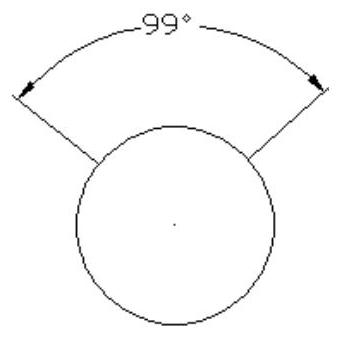
图6-28 标注角度
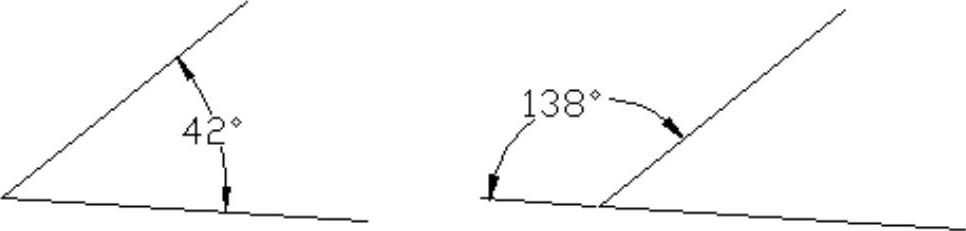
图6-29 用DIMANGULAR命令标注两直线的夹角
 <指定顶点>:直接回车,AutoCAD提示:
<指定顶点>:直接回车,AutoCAD提示:
指定角的顶点:(指定顶点)
指定角的第一个端点:(输入角的第一个端点)
指定角的第二个端点:(输入角的第二个端点)
创建了无关联的标注。
指定标注弧线位置或[多行文字(M)/文字(T)/角度(A)]:(输入一点作为角的顶点)
在此提示下给定尺寸线的位置,AutoCAD根据给定的三点标注出角度,如图6-30所示。另外,用户还可以用“多行文字(M)”项、“文字(T)”项或“角度(A)”选项编辑器尺寸文本和指定尺寸文本的倾斜角度。
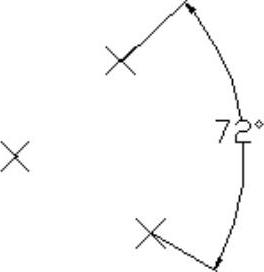
图6-30 标注三点确定的角度
免责声明:以上内容源自网络,版权归原作者所有,如有侵犯您的原创版权请告知,我们将尽快删除相关内容。




